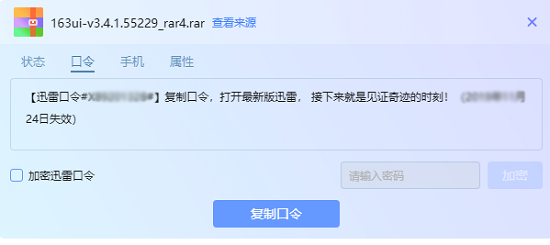谷歌浏览器点击书签怎么打开新标签页? chrome新标签页打开设置技巧
随着chrome浏览器的普及,很多人都使用chrome浏览器进行上网看电影、炒股、看看新闻等等,为了下次上网更加方便,很多人都把看电影、新闻网址保存chrome浏览器书签中,然而正在打开chrome浏览器浏览网页再打书签的话,会自动覆盖正在打开的网页。那么chrome浏览器打开书签时如何新标签打开呢?下面让小编告诉一下你详细操作。
谷歌浏览器怎么设置点击书签是新标签页打开?
1、首先在谷歌浏览器中,将右侧的扩展栏中打开。

2、选择下方属性栏中的设置选项。

3、在设置面板中,选择底部的启动选项。

4、在右侧面板栏中,就几种启动时可选择的标签样式。

5、选择第一个设置“打开新标签页”选项设置,选择完成后退出即可。